文章详情页
win10邮箱添加企业邮箱方法
浏览:4日期:2023-04-18 18:50:49
很多用户都在日常生活中使用win系统邮箱,这款邮箱其实是可以和很多种邮箱进行绑定的,但是每个种类的邮箱都有着不同的绑定方法,下面就一起来看看添加企业邮箱的方法。
【win10邮箱常见问题】
win10邮箱怎么添加企业邮箱:1、进入邮箱页面后点击左下角“设置”

2、点击“管理账户”
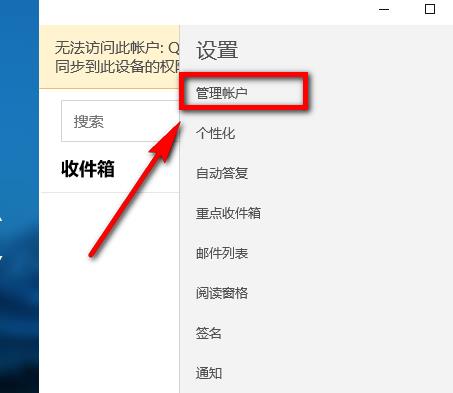
3、点击“添加账户”
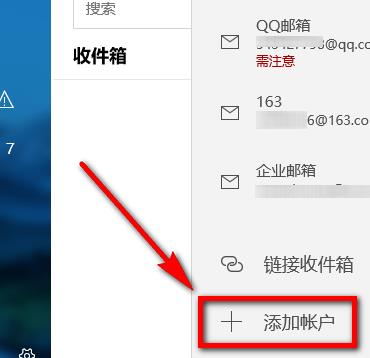
4、点击“高级设置”
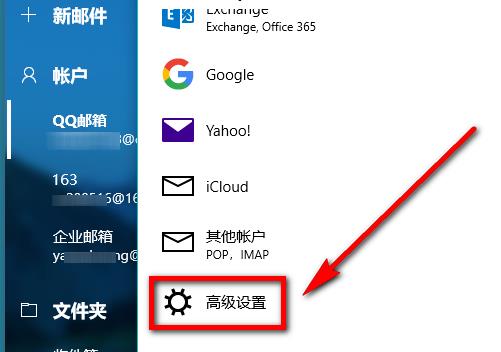
5、点击“Internet电子邮件”
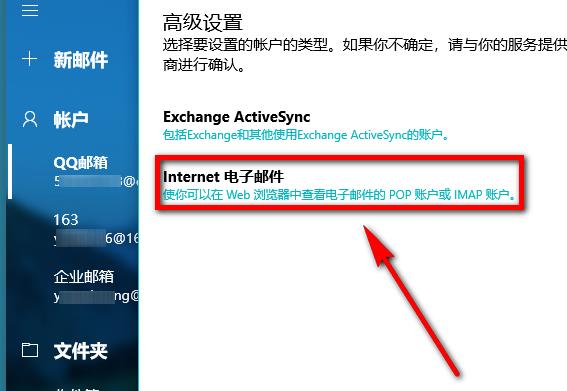
6、依次添加相关信息
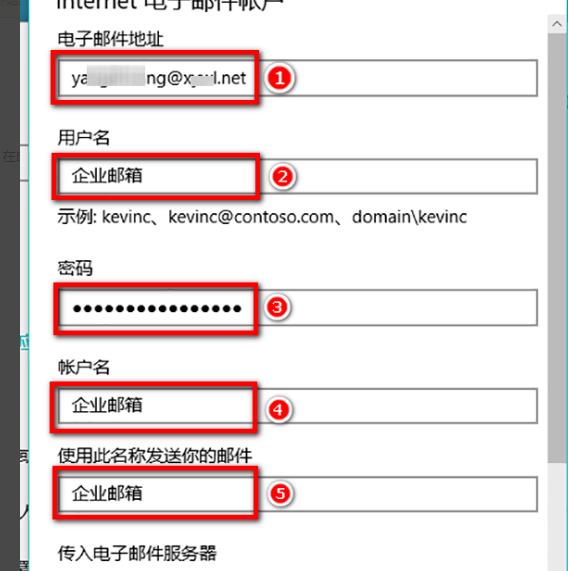
7、输入“传入电子邮件服务器”地址,账户类型选择“pop3”
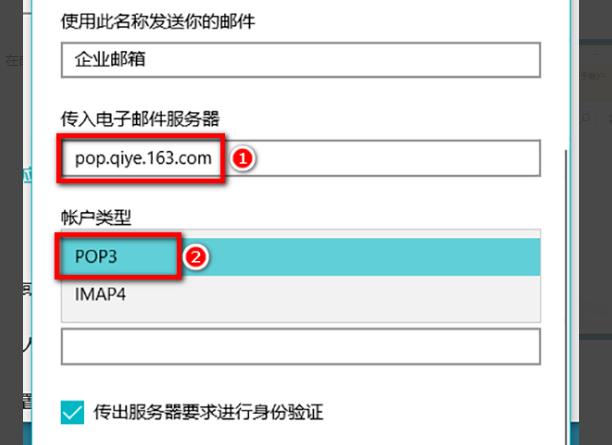
8、点击右下角“登录”
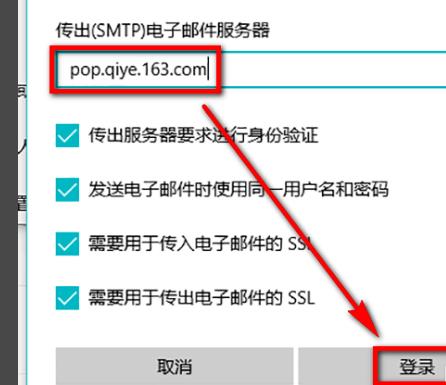
9、完成即可
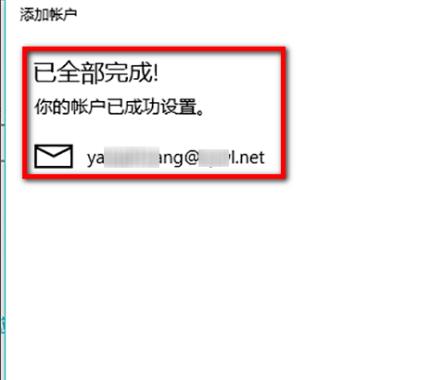
以上就是win10邮箱添加企业邮箱方法,更多win10邮箱有关问题都可关注好吧啦网查看哦~
以上就是win10邮箱添加企业邮箱方法的全部内容,望能这篇win10邮箱添加企业邮箱方法可以帮助您解决问题,能够解决大家的实际问题是好吧啦网一直努力的方向和目标。
上一条:win10日历怎么设置下一条:win10邮箱如何插入附件教程
相关文章:
1. win10预览版10565打开组策略出现问题怎么办?2. Win10收不到21H2更新 Win10 21H2版本如何更新3. Win10系统中将丢失文件恢复具体操作流程4. Uber Windows10 UWP版宣布停止支持后还在更新!5. Windows7固态硬盘卡顿假死怎么办?这个方法照做就能轻松解决6. Win10如何解锁注册表?Win10注册表解锁方法7. Win10无法更新错误代码0x80070424怎么解决?8. Win10专业版别人的共享文件怎么查看?9. Win10/Win7 SP1推送新正式版:增强安全性和稳定性10. Win10系统怎么设置输入法?Win10系统设置输入法操作方法
排行榜

 网公网安备
网公网安备